تكوين الإعدادات اللاسلكية الأساسية على موجه من السلسلة RV
الهدف
تعمل الشبكات اللاسلكية عن طريق إرسال المعلومات عبر موجات الراديو، والتي قد تكون أكثر عرضة للدخلاء من الشبكة السلكية. يمكنك إتخاذ هذه الخطوات لإبقاء شبكتك أكثر أمانا من خلال تكوين الإعدادات اللاسلكية الأساسية للموجه. توفر لك موجهات سلسلة RV أربعة معرفات مجموعة خدمة افتراضية (SSID) تستخدم نفس كلمات المرور الافتراضية التي يمكن تخصيصها لزيادة أمان الشبكة.
يهدف هذا مادة أن يبدي أنت كيف أن يشكل العملية إعداد لاسلكي أساسي من مسحاج تخديدك من السلسلة RV.
الأجهزة القابلة للتطبيق
- سلسلة RV
إصدار البرامج
- 1.0.3.16 — RV130W
- 1.0.0.17 — RV132W
- 1.0.0.21 — RV134W
تكوين الإعدادات اللاسلكية الأساسية
الخطوة 1. قم بتسجيل الدخول إلى الأداة المساعدة المستندة إلى الويب واختر لاسلكي > إعدادات أساسية.
ملاحظة: يتم التقاط الصور الموجودة على هذه المقالة من الموجه RV130W. قد تختلف خيارات القائمة لكل جهاز.
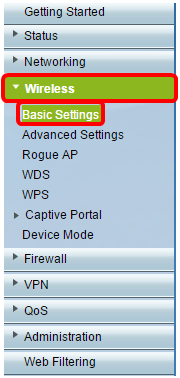
الخطوة 2. تأكد من أن خانة الاختيار تمكين الراديو محددة لتنشيط الشبكات اللاسلكية. هذا الخيار يكون محددا بشكل افتراضي، على أي حال، لا يتوفر الراديو الموجود في منطقة 5G Basic Settings من ال RV134W. يمكن إجراء التحقق من خانة الاختيار تمكين الراديو على إعدادات 5G الأساسية الخاصة ب RV134W للسماح باتصال Wireless-AC مع جهاز العميل المتوافق مع Wireless-AC. كما أن RV132W و RV134W مجهزان بمحول مادي للراديو اللاسلكي الموجود بين منفذ USB وزر إعادة الضبط الموجود في الجزء الخلفي من الموجه. يجب أن تكون في وضع "التشغيل" لتتمكن من معالجة هذه الصفحة.
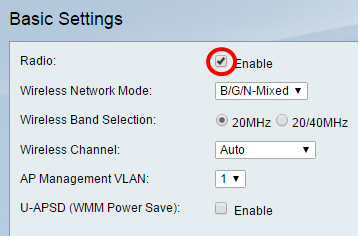
الخطوة 3. في القائمة المنسدلة وضع الشبكة اللاسلكية، أختر وضع شبكة لاسلكية.
الخيارات هي:
- B/G/N-Mixed — يسمح لأجهزة Wireless-B و Wireless-G و Wireless-N بالاتصال بالشبكة. سيتيح إختيار B/G/N-Mixed لمجموعة من الأجهزة إمكانية الاتصال بالشبكة اللاسلكية لديك.
- توفر الفئة B فقط — الأجهزة التي تدعم معيار 802.11b فقط للاتصال بالشبكة. يصل معدل البيانات الأولية للشبكات اللاسلكية Wireless-B إلى 11 ميجابت/الثانية كحد أقصى. غالبا ما تواجه الأجهزة الموجودة على هذا النطاق اللاسلكي تداخلات من منتجات أخرى تعمل في نطاق الترددات 2. 4 جيجاهيرتز.
- G-only — يسمح للأجهزة التي تدعم معيار Wireless-G فقط بالاتصال بالشبكة. يعمل مقياس 802. 11g بمعدل أقصى 54 ميجابت/ثانية بنطاق التردد 2. 4 جيجاهيرتز.
- N فقط — يسمح للأجهزة التي تدعم معيار Wireless-N فقط بالاتصال بالشبكة. يعمل مقياس 802. 11n في كل من مدى الموجات 2. 4 جيجاهيرتز و 5 جيجاهيرتز.
- B/G-Mixed — يسمح للأجهزة التي تدعم معايير 802.11b و 802.11g بالاتصال بالشبكة.
- G/N-Mixed — يسمح للأجهزة التي تدعم معايير 802.11g و 802.11n بالاتصال بالشبكة.
ملاحظة: إذا كانت أجهزتك العميلة اللاسلكية تعمل في وضع شبكة لاسلكية معينة، فمن الأفضل إختيار وضع الشبكة هذا. على سبيل المثال، إذا كانت أجهزتك اللاسلكية تدعم معيار 802.11n فقط، فيجب عليك إختيار N-فقط من القائمة المنسدلة لوضع الشبكة اللاسلكية. بعد ذلك، إذا كان لديك مجموعة من الأجهزة التي تعمل في أوضاع شبكة لاسلكية مختلفة، فمن الأفضل إختيار أحد خيارات وضع الشبكة المختلط. في هذا المثال، يتم إختيار b/g/n-mixed.
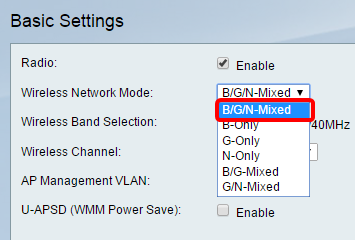
إذا كنت تستخدم RV134W، فقد يتم تكوين إعدادات لاسلكية إضافية على منطقة إعدادات 5G الأساسية لاتصال Wireless-AC باستخدام جهاز العميل اللاسلكي المتوافق مع Wireless-AC. يتوفر هذا الخيار فقط على RV134W.
الخيارات هي:
- يعمل الجهاز A فقط بسرعة تتراوح بين 5.725 جيجاهرتز و 5.850 جيجاهرتز ويدعم سرعة تصل إلى 54 ميجابت في الثانية. أختر هذا الخيار إذا كان لديك أجهزة لاسلكية في شبكتك فقط.
- N/AC-mixed — أختر هذا الخيار إذا كان لديك مجموعة من أجهزة Wireless-N و Wireless-AC في شبكتك.
- A/N/AC-Mixed — أختر هذا الخيار إذا كان لديك مجموعة من أجهزة Wireless-A و Wireless-N و Wireless-AC في شبكتك. هذا هو إعداد 5G الافتراضي ل RV134W.

الخطوة 4. إذا حددت b/g/n-مختلط أو N-only أو g/n-مختلط في الخطوة 3، فاختر النطاق الترددي اللاسلكي على الشبكة. وإلا، فانتقل إلى الخطوة 5.
بالنسبة للطراز RV130W و RV132W، يمكنك إختيار النطاق اللاسلكي ضمن تحديد النطاق اللاسلكي. الخيارات هي:
- بسرعة 20 ميجاهرتز — تعمل مع وضع الشبكة المختلطة B/G/N-Mixed و G/N-Mix و N-only، ولكنها قد تكون عرضة لإنتاجية أقل.
- 20/40 ميجاهرتز — تتيح للموجه المحول بين 20 ميجاهرتز و 40 ميجاهرتز تلقائيا بين 20 و 40 ميجاهرتز. يتميز بسعة معالجة أفضل ولكنه غير مستقر مثل 20 ميجاهرتز.
ملاحظة: في هذا المثال، يتم إختيار 20 ميجاهرتز.

في RV134W، يمكنك إختيار مدى الموجات اللاسلكية تحت عرض القناة اللاسلكية. الخيارات هي:
- بسرعة 20 ميجاهرتز — تعمل مع وضع الشبكة المختلطة B/G/N-Mixed و G/N-Mix و N-only، ولكنها قد تكون عرضة لإنتاجية أقل.
- 20/40 ميجاهرتز — تتيح للموجه المحول بين 20 ميجاهرتز و 40 ميجاهرتز تلقائيا بين 20 و 40 ميجاهرتز. يتميز بسعة معالجة أفضل ولكنه غير مستقر مثل 20 ميجاهرتز.
- 80 ميجاهرتز - هذا هو الإعداد الافتراضي للطراز RV134W. وهو يمثل الإنتاجية المثلى لوضع التيار المتردد اللاسلكي.
ملاحظة: في هذا المثال، يتم إختيار 20/40 ميجاهرتز.
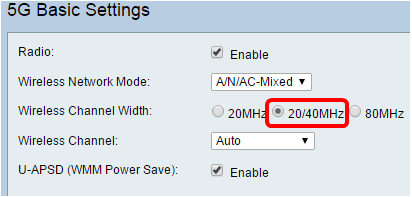
الخطوة 5. في القائمة المنسدلة لقنوات الاتصال اللاسلكي، أختر القناة اللاسلكية. أختر 1-2.412 جيجاهرتز أو 11-2.462 جيجاهرتز إذا لم تكن متأكدا من القناة التي يجب إستخدامها.
ملاحظة: يتيح إختيار "تلقائي" للموجه تغيير التردد اللاسلكي تلقائيا إلى القناة الأقل أزدحاما. إذا كانت شبكتك تحتوي على العديد من الأجهزة على تردد 2.4 جيجاهرتز، فيوصى باختيار القناة 1-2.412 جيجاهرتز أو 11-2.462 جيجاهرتز. يتم تقصير معظم نقاط الوصول إلى الدرجات الاستهلاكية في القناة 6. باختيار 1-2.412 جيجاهيرتز أو 11-2.462 جيجاهيرتز، فإنك تزيل التداخل المحتمل بين أجهزتك. تختلف القناة قليلا في نطاق الترددات والسرعة. إذا أخترت التردد الأقل، سيكون لديك نطاق لاسلكي أطول مع سرعة أبطأ. إذا كان التردد أعلى من التردد اللاسلكي فسيكون لديك نطاق لاسلكي أقصر مع سرعة أعلى. في هذا المثال، تترك القناة اللاسلكية في الوضع "تلقائي"، وهو الإعداد الافتراضي أيضا.

إذا كنت ترغب في ضبط القناة على الإعداد 5G Basic للطراز RV134W لديك، فيمكنك الاختيار من 36-5.180 جيجاهرتز إلى 161-5.805 جيجاهرتز.

الخطوة 6. (إختياري) في القائمة المنسدلة إدارة شبكة VLAN، أختر شبكة المنطقة المحلية الظاهرية (VLAN) المطلوبة التي سيتم إستخدامها للوصول إلى الأداة المساعدة المستندة إلى الويب للجهاز. يمكن لمعرف VLAN هذا فقط إدارة الجهاز.
ملاحظة: يتوفر هذا الخيار على RV130W فقط.
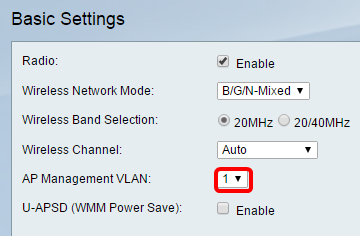
الخطوة 7. (إختياري) حدد خانة الاختيار enable في منطقة U-APSD (WMM Power Save) لتمكين ميزة "التسليم التلقائي لتوفير الطاقة" (U-APSD) غير المجدول. U-APSD هو مخطط موفر للطاقة تم تحسينه للتطبيقات في الوقت الفعلي مثل إستخدام بروتوكول الصوت عبر الإنترنت (VoIP) ونقل بيانات الإرسال ثنائي الإتجاه الكامل عبر الشبكة المحلية اللاسلكية (WLAN). من خلال تصنيف حركة مرور IP الصادرة كبيانات صوتية، يمكن لهذه الأنواع من التطبيقات زيادة عمر البطارية وتقليل حالات التأخير في الإرسال.
ملاحظة: في هذا المثال، يتم تعطيل u-APSD (WMM Power Save). علما بأن، هذا الخيار متاح بشكل افتراضي.

الخطوة 8. طقطقة حفظ.
تغيير اسم الشبكة اللاسلكية أو SSID
الخطوة 9. في منطقة "الجدول اللاسلكي"، حدد المربعات المطابقة ل SSIDs التي تريد تكوينها. يمكنك تحرير العديد من SSIDs في نفس الوقت.
ملاحظة: في هذا المثال، يتم تحرير SSID ل CiscoSB1 فقط.

الخطوة 10. انقر على تحرير لتعديل SSID.

الخطوة 11. قم بتمكين SSID المطلوب أو تعطيله من خلال تبديل المحول إلى "تشغيل". على أي حال، الإعداد الافتراضي ل SSID الأول قيد التشغيل، تم إيقاف تشغيل الإعداد الافتراضي ل SSIDs المتبقية.
ملاحظة: في هذا المثال، يتم إستخدام أول SSID.

الخطوة 12. قم بتغيير الاسم الافتراضي لمعرف SSID في حقل اسم SSID.
ملاحظة: في هذا المثال، يتم تغيير اسم SSID إلى Network_Find.

الخطوة 13. (إختياري) حدد خانة الاختيار تحت عمود بث SSID إذا كنت تريد أن يكون SSID الخاص بك مرئيا لأجهزة عميلك اللاسلكي.

الخطوة 14. طقطقة حفظ.

تكوين الأمان اللاسلكي
الخطوة 15. في منطقة الجدول اللاسلكي، حدد المربع المطابق لمعرف SSID الذي تريد تكوينه.
ملاحظة: في هذا المثال، يتم تحرير SSID ل Network_Find.
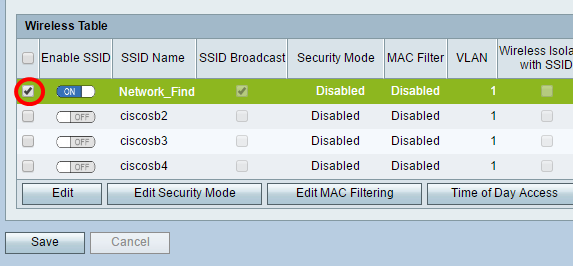
الخطوة 16. طقطقة يحرر أمن أسلوب.

الخطوة 17. أختر SSID المطلوب تحريره من القائمة المنسدلة.
ملاحظة: في هذا المثال، يتم إختيار network_find.

الخطوة 18. أختر وضع الأمان من القائمة المنسدلة.
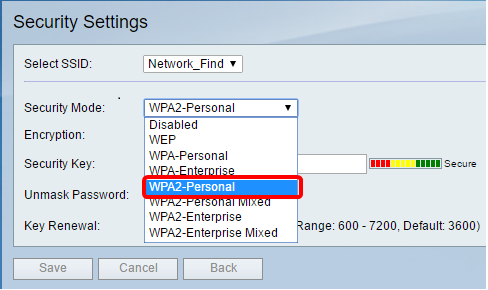
الخيارات هي:
- معطل — هذا هو الإعداد الافتراضي. يؤدي إختيار معطل إلى عدم تأمين الشبكة اللاسلكية حتى يتمكن أي شخص لديه جهاز عميل لاسلكي من الاتصال بالشبكة بسهولة.
- WEP — الحماية المكافئة للتوصيل السلكي (WEP) هي نوع قديم من التأمين. يمكن إستخدام مجموعة من الحروف من A إلى F والأرقام من 0 إلى 9 في هذا النوع من التأمين.
- WPA-شخصي — Wi-Fi Protected Access-personal (WPA-شخصي) هو نوع من التأمين أكثر أمانا من WEP، لكنه أكثر ملاءمة لبيئة منزلية. وهو يستخدم تشفير بروتوكول سلامة المفاتيح المؤقتة (TKIP) لتأمين الشبكة اللاسلكية. على الرغم من أن وضع الأمان القديم، إلا أنه يتيح لك إستخدام مزيج من ما يصل إلى 64 حرفا ورقما عند إعداد كلمة مرور باستخدام WPA-شخصي. لا يتوفر هذا الخيار على RV132W و RV134W.
- WPA-مؤسسي — يستخدم هذا عادة في شبكات المؤسسات. وهو يتطلب خدمة مصادقة طلب اتصال المستخدم البعيد (RADIUS) لإكمال هذا النوع من إعداد الأمان اللاسلكي. لا يتوفر هذا الخيار على RV132W و RV134W.
- WPA2-شخصي — WPA2 هو النسخة المحدثة من WPA. وهو يستخدم تشفير معيار التشفير المتقدم (AES) لحماية الشبكة اللاسلكية. شأنه شأن WPA-شخصي، يستخدم WPA2-شخصي مزيجا من الحروف وأرقام مراعية لحالة الأحرف لكلمة المرور. يوصى بنوع الأمان هذا.
- WPA2-شخصي مختلط — يتيح للموجه إستيعاب أجهزة العميل اللاسلكية التي تدعم كلا من WPA و WPA2.
- WPA2-مؤسسي — مثل WPA-مؤسسي، يستخدم هذا عادة في شبكات المؤسسات. يتطلب الأمر وجود RADIUS لإكمال هذا النوع من إعداد الأمان اللاسلكي.
- WPA2-مؤسسي مختلطة — يتطلب نوع التأمين هذا أيضا RADIUS ويتم إستخدامه عادة في بيئة مكتبية.
ملاحظة: عند إختيار الأمان اللاسلكي، يختار الموجه التشفير تلقائيا ويقوم بإنشاء كلمة مرور أبجدية رقمية عشوائية. في هذا المثال، يتم إختيار WPA2-شخصي.
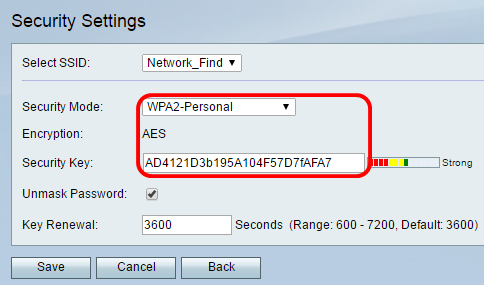
الخطوة 19. حدد خانة الاختيار إلغاء قناع كلمة المرور لعرض مفتاح التأمين في النص العادي.
ملاحظة: ستكون هذه كلمة مرور اللاسلكي الخاصة بك. انتبه إلى كلمة المرور هذه كما ستحتاج إليها عند الاتصال بشبكتك لاسلكيا. كلمة المرور حساسة لحالة الأحرف. يمكنك تغيير كلمة المرور طبقا لتفضيلاتك.

الخطوة 20. (إختياري) قم بتعيين قيمة تجديد المفتاح في حقل تجديد المفتاح. القيمة الافتراضية هي 3600.

الخطوة 21. انقر على حفظ الإعدادات والعودة إلى صفحة الإعدادات الأساسية.
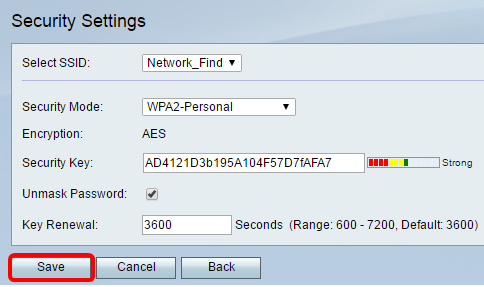
تحرير تصفية MAC
الخطوة 22. قم بإعداد تصفية التحكم في الوصول إلى الوسائط (MAC) على الموجه RV132W أو RV134W. للحصول على تعليمات، انقر هنا. إذا كنت تستخدم الطراز RV130W، فانقر هنا لمعرفة كيفية إستخدامه.
ملاحظة: في هذا المثال، يتم تعطيل مرشح MAC.
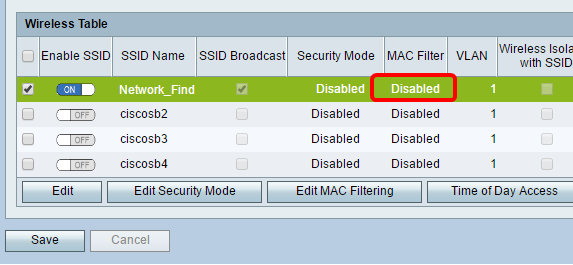
تكوين عضوية VLAN
الخطوة 23. في منطقة الجدول اللاسلكي، حدد المربع المطابق لمعرف SSID الذي تريد تكوينه.
ملاحظة: في هذا المثال، يتم تحرير SSID الخاص بشبكة_بحث فقط.

الخطوة 24. أختر شبكة VLAN المقترنة بمعرف SSID. إن يريد أنت أن يخلق VLANs إضافي، طقطقت هنا.
ملاحظة: في هذا المثال، يتم تركها في الإعداد الافتراضي، VLAN 1.

الخطوة 25. طقطقة حفظ.
تمكين العزل اللاسلكي باستخدام SSID
الخطوة 26. في منطقة الجدول اللاسلكي، حدد المربع المطابق لمعرف SSID الذي تريد تكوينه.
الخطوة 27. (إختياري) حدد خانة الاختيار تحت العزل اللاسلكي بعمود SSID لتمكين الميزة. ومع تمكين العزل اللاسلكي، لن يتمكن العملاء المتصلون بنفس SSID من الاتصال ببعضهم البعض. هذا سمة معأق افتراضيا. في هذا المثال، يتم ترك العزل اللاسلكي مع SSID معطلا.

الخطوة 28. (إختياري) حدد خانة الاختيار تحت عمود WMM لتمكين الوسائط المتعددة Wi-Fi (WMM). تسمح لك هذه الميزة بتعيين أولويات معالجة مختلفة لأنواع مختلفة من حركة المرور. يمكنك تكوين جودة الخدمة (QoS) لتوفير أولويات ومستويات أداء مختلفة لتطبيقات أو مستخدمين أو تدفقات بيانات مختلفة.

الخطوة 29. (إختياري) أختر الحد الأقصى لعدد العملاء الذين يمكنهم الاتصال بالشبكة اللاسلكية المحددة في حقل الحد الأقصى للعملاء المرتبطين. يسمح بوجود ما يصل إلى 64 عميل لاسلكي على الطراز RV130w. يدعم الطراز RV132W ما يصل إلى 50 عميل متواقت، بينما يدعم الطراز RV134W ما يصل إلى 100 عميل متواقت.
ملاحظة: في هذا المثال، يتم تعيين الحد الأقصى للعملاء المرتبطين على 10.

الخطوة 30. (إختياري) حدد خانة الاختيار أسفل عمود WPS لتعيين معلومات Wi-Fi Protected Setup (WPS) على الجهاز إلى هذه الشبكة.

تمكين البوابة المقيدة
الخطوة 31. (إختياري) في منطقة "المدخل المقيد"، حدد خانة الاختيار enable إذا كنت ترغب في تمكين ميزة "المدخل الموقوف" ل SSID. تعمل البوابة المقيدة على تحويل المستخدمين إلى بوابة لتسجيل الدخول إليها قبل منحهم حق الوصول. ويتم تطبيق هذا النظام عادة في مراكز الأعمال والمجمعات التجارية والمقاهي والمطارات وغيرها من الأماكن التي توفر خدمة الإنترنت اللاسلكية العامة. يتوفر هذا الخيار فقط على RV130W.

الخطوة 32. (إختياري) أختر ملف تعريف مدخل مقيد في القائمة المنسدلة ملف تعريف المدخل.
ملاحظة: في هذا المثال، يتم إختيار ملف تعريف مدخل PublicWebAccess.
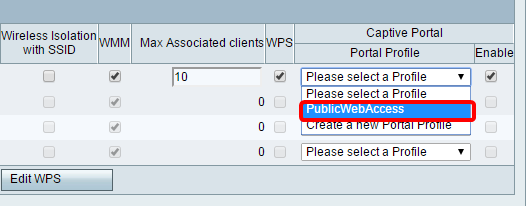
الخطوة 33. انقر فوق حفظ لحفظ التكوين الخاص بك.

يجب أن ترى رسالة التأكيد الخاصة بحفظ إعدادات التكوين بنجاح. تم تحديث الجدول اللاسلكي الآن بالشبكة التي تم تكوينها حديثا.

محفوظات المراجعة
| المراجعة | تاريخ النشر | التعليقات |
|---|---|---|
1.0 |
10-Dec-2018 |
الإصدار الأولي |
 التعليقات
التعليقات